- Autor Abigail Brown [email protected].
- Public 2023-12-17 06:43.
- Zuletzt bearbeitet 2025-01-24 12:05.
Key Takeaways
- Die heutigen Laptops sind sehr leistungsfähige Desktops.
- Thunderbolt-Docks sorgen für eine einfache Einrichtung.
- Das neue Bridge Pro Dock ist unglaublich praktisch.

Der Desktop-Laptop ist verbreiteter, nützlicher und praktikabler denn je. Alles, was Sie brauchen, ist das richtige Dock.
Da immer mehr von uns von zu Hause aus arbeiten oder unsere Zeit zwischen zu Hause und im Büro aufteilen, ist ein Laptop unerlässlich. Aber wirtschaftlich ist es ein Albtraum, besonders wenn Sie das Ding auf dem Schoß verwenden. Die Antwort ist der Desktop-Laptop, ein Laptop, der an Peripheriegeräte wie einen Transformer andockt, um leistungsfähiger, nützlicher und komfortabler zu werden.
"Ich benutze ein Thunderbolt-Dock, um meine Einrichtung zu organisieren. Vorher sah mein Schreibtisch aus, als würde er unter einem Meer von Kabeln ertrinken. Jetzt ist alles ordentlich angeordnet, da das Dock mir einen zentralen Ort bietet, an dem ich meinen anschließen kann Kabel und h alten Sie sie aus dem Weg", sagte IT-Verkaufsleiter und Thunderbolt-Dock-Enthusiast Shawn Gonzales Lifewire per E-Mail.
Der Desktop-Laptop
Es gibt mehrere Möglichkeiten, Ihren Laptop an ein Display, eine Tastatur und Maus/Trackpad/Trackball, Lautsprecher und andere Peripheriegeräte anzuschließen, die Sie benötigen. Am gebräuchlichsten ist wahrscheinlich eine Art Dock. USB-C-Docks sind in Ordnung, aber oft unzuverlässig, insbesondere wenn Sie sich für eine Ethernet-Netzwerkverbindung auf sie verlassen.
"Ich habe keine guten Erfahrungen mit diesen Adaptern oder USB-Netzwerk-Dongles gemacht. Thunderbolt NIC oder nichts", sagte Mac-Benutzer, App-Entwickler und Thunderbolt-Fan Paul Haddad auf Twitter.
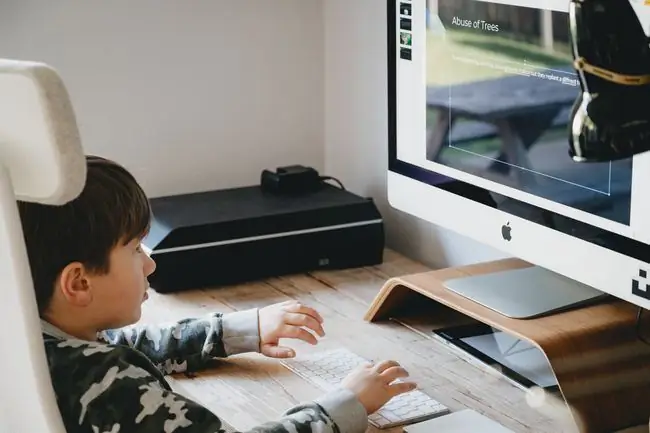
Die beste, aber definitiv nicht billigste Option ist ein Thunderbolt-Dock.
Brydges neues Thunderbolt 4 ProDock ist wahrscheinlich die bequemste Art, ein MacBook mit einem Desktop-Setup zu verbinden. Wie bei allen Thunderbolt-Docks ist nur eine Verbindung vom Dock zum Computer erforderlich, die Daten überträgt und den Laptop auflädt. Der Unterschied besteht hier darin, dass die Verbindung kein Kabel ist. Stattdessen ist es eine Thunderbolt-Verbindung, die im Inneren des Geräts montiert ist. Sie schieben das MacBook einfach in den Steckplatz, als würden Sie geschnittenes Brot in einen Toaster fallen lassen, und das war's.
Nach dem Andocken wird Ihr 14- oder 16-Zoll MacBook Pro oder M2 MacBook Air mit hoher Geschwindigkeit aufgeladen und hat Zugriff auf eine Kombination aus USB-C-, Thunderbolt-, Ethernet- und Audioanschlüssen. Sie können Ihr iPhone sogar auf den vorderen Fuß des Sockels des Docks fallen lassen und es über MagSafe aufladen. Mit einem davon bei der Arbeit und einem zu Hause können Sie alles mit dem Dock verbunden lassen, einschließlich Display, externe Laufwerke, Netzwerk und so weiter.
Der Nachteil ist, dass es 400 $ kostet. Eine günstigere Option, wenn auch mit normaler Kabelverbindung, ist der neue Thunderbolt 4 Power Hub von Hyper. Dies bietet nur drei Thunderbolt-Ports zusätzlich zu dem, der zum Anschließen an den Computer verwendet wird, kostet aber 179 US-Dollar. Es verwendet auch eine GaN-Stromquelle. Die meisten (vielleicht alle) Thunderbolt-Docks verbrauchen viel Strom und werden sehr heiß.
Ich habe den Caldigit TS3+, der ausgezeichnet ist, aber heiß läuft und einen großen Strombaustein benötigt, den Sie irgendwo hinter dem Schreibtisch verstecken müssen. Sogar das neuere TS4-Modell verwendet einen. Die Verwendung von GaN macht alles viel kompakter, praktischer und energieeffizienter.

Oder das Studio-Display
Eine andere Möglichkeit ist die Verwendung eines Displays als Hub. Je nach Modell können Sie Ihren Laptop mit einem Kabel an den Monitor anschließen und dann Ihre Peripheriegeräte an Anschlüsse am Monitor selbst anschließen. Diese Ports sind im Vergleich zu dedizierten Docks oft begrenzt, aber wenn Sie bereits einen Monitor zu Hause oder im Büro haben, ist der Preis kaum zu schlagen.
Für Mac-Benutzer ist das Studio-Display eine gute Option. Die Verbindung zu Ihrem Mac erfolgt über Thunderbolt, sodass Sie ausreichend Bandbreite für alle angeschlossenen Geräte erh alten. Das Display verfügt über integrierte Lautsprecher, eine Webcam und drei USB-C-Anschlüsse auf der Rückseite. Und natürlich wurde es für den Mac entwickelt, daher ist die Integration tief, mit True Tone (das die Farben auf dem Bildschirm an ihre reale Umgebung anpasst) und der Möglichkeit, Helligkeit und Lautstärke vom Mac aus zu ändern.
Die vollständig kabellose Option
Eine andere Möglichkeit ist, komplett drahtlos zu arbeiten. Sie können eine Bluetooth-Tastatur und ein Trackpad anschließen, Ihren Laptop auf einen Ständer stellen, um ihn auf Augenhöhe zu bringen, und ihn mit drahtlosen Lautsprechern, Wi-Fi-Netzwerken usw. verwenden. Sie müssen es ab und zu aufladen, aber wenn Sie eines der neuesten MacBooks von Apple verwenden, können Sie dies mit einem MagSafe-Anschluss tun, und das ist, wenn Sie es überhaupt aufladen müssen - das M1- und M2-MacBook Batterien können normalerweise den ganzen Tag durchh alten, es sei denn, Sie verwenden sehr anspruchsvolle Software.
Wie auch immer Sie die Dinge anschließen, der Desktop-Laptop-Lebensstil wird immer glaubwürdiger. Sie haben alle Ihre Daten auf einem Gerät, egal wie oder wo Sie es verwenden, und das fast ohne Kompromisse bei der Leistung. Und mit Thunderbolt und zuverlässigen Displayverbindungen erh alten Sie wirklich das Beste aus beiden Welten.






